Néha az App Store moderátorai valamilyen okból blokkolják az alkalmazásokat. Ez gyakran a szerzői jogok tulajdonosaitól vagy szabályozó ügynökségektől érkező kérések miatt fordul elő, amelyek a helyi törvények megsértése miatt egy adott ország lakosai számára egy alkalmazás eltávolítását írják elő. Azonban nem szabad lemondani kedvenc programjáról, mert az nem érhető el – ha népszerű, könnyedén telepítheti iPhone-jára az App Store nélkül. Ebben a cikkben elmondjuk, hogyan kell ezt megtenni háromféleképpen - minden módszer hivatalos, és nem igényel jailbreaket / felhasználónév és jelszó megadását harmadik féltől származó szolgáltatásokban.
1. módszer: ha korábban olyan alkalmazást telepített, amely már nem érhető el az App Store-ból
Ha korábban olyan alkalmazást telepített iPhone-jára vagy iPadjére, amely a letiltás miatt nem volt elérhető, akkor azt újra letöltheti a vásárlási listáról. Ehhez kövesse az alábbi lépéseket:Ez a módszer akkor működik, ha az alkalmazást nem távolítják el a teljes App Store-ból, hanem csak egy adott régió áruházából.
2. módszer: telepítsen egy elérhetetlen alkalmazást ipa-fájl és iTunes használatával
Ha most először szeretne letölteni egy elérhetetlen alkalmazást, vagy ha a fenti módszer már nem működik, használhatja ezt a módszert:- Keresse meg a kívánt program telepítőfájlját .ipa formátumban. Ha egy jól ismert szolgáltatás nem csak egy adott országban érhető el az App Store-ban, akkor a telepítőfájl megtalálása az interneten nem lesz nehéz. Még az is lehet, hogy a Trashboxban van – használja a keresést webhelyünkön a következő lekérdezés megadásával: „[Program neve] iPhone-hoz”.
- Töltse le és telepítse az iTunes 12.6.3-as verzióját (ha a segédprogram újabb verziója van telepítve, távolítsa el). A programnak erre a verziójára van szükség (sem régebbi, sem újabb), mivel megtartja az alkalmazások mobileszközre történő letöltésének lehetőségét. Az iTunes kívánt verzióját letöltheti a hivatalos oldalról vagy az alábbi közvetlen linkekről:




3. módszer: egy nem elérhető alkalmazás béta verzióinak telepítése
Néhány népszerű szolgáltatást (és játékot) nyilvánosan tesztelnek, mielőtt megjelennének az alkalmazásboltokban. Esetünkben pont egy ilyen alkalmazással találkoztunk - annak béta verziója az App Store-t megkerülve letölthető az internetről. Check - talán a szükséges program is elérhető tesztelésre. Esetünkben egy adott program telepítésének lépései a következők:- Írja be a következő lekérdezést a Google keresőbe: „[Program neve] Beta iPhone HockeyApp.” Ha ez az alkalmazások bétaverzióinak tesztelésére tervezett szolgáltatás rendelkezik a szükséges programmal, nyissa meg a Google keresési disztribúciójában található hivatkozást okostelefonján.
- Kattintson a Telepítés gombra, majd válassza a „Telepítés” lehetőséget. Ezen lépések után a főképernyőn megjelenik a betöltő alkalmazás ikonja. Várja meg, amíg a telepítés befejeződik.
- Lépjen a Beállítások → Általános → Eszközkezelés menüpontra. Ebben a részben megjelenik egy elem a fejlesztő cég nevével - nyissa meg, és kattintson a „Trust” gombra.

Alternatív módok is vannak az ipa-fájlok hálózatra telepítésére: nem hivatalos, iTunes-t utánzó számítógépes programokkal, vagy az eszköz manuális feltörésével (jailbreak). A fent leírt módszerek mindegyike nem biztonságos, ezért erősen javasoljuk, hogy ne használja őket.
Egy másik hatékony és „hivatalos” módszer az App Store-ból olyan alkalmazások telepítésére, amelyek egy adott országban nem érhetők el, az Apple ID-fiók régiójának megváltoztatása. Azonban véleményünk szerint ez okozza a legtöbb kellemetlenséget. Ha azonban ezt a módszert szeretné használni, az utasítások a címen érhetők el
Jegyzet. Ha iTunes 12.7.0 vagy újabb verziót használ, használja a 2. megoldást egy másik 1. megoldással. Az 1. megoldás nem használható az iTunes 12.7.0 vagy újabb verziójával, mert az Alkalmazások részt eltávolították az iTunes Apple-ből
1. megoldás: Az alábbi iTunes 12.7 használatával
Tesztelve iTunes 12-en, Mac OS X (Yosemite) 10.10.3-as verziójával, valamint iTunes 12.3.2.35-ös verzióján tesztelve Mac OX X (El Capitan) 10.11.3-mal. Ez a folyamat a Mac OS X (macOS Sierra) rendszerű iTunes 12.5.5-re is vonatkozik. 10.12.3.
Az iTunes 12.x használatával IPA-fájlt telepíthet eszközére a következő lépések végrehajtásával:
- Húzza az IPA-fájlt az iTunes Alkalmazások lapjára ELŐTT. Csatlakoztatja a készüléket.
- Csatlakoztassa a készüléket
- Válassza ki eszközét az iTunes alkalmazásban
- Válassza az Alkalmazások lapot
- Keresse meg a telepíteni kívánt alkalmazást

- Kattintson a "Telepítés" gombra. Ez a következőre változik: "Telepítve lesz"
- Kattintson az "Alkalmaz" gombra a jobb sarokban. Ezzel elindul az alkalmazás telepítési folyamata. Az állapotot az iTunes és az eszközön lévő alkalmazás tetején láthatja.


- tudsz lehetővé teszi az új alkalmazások automatikus telepítését a képernyő alján található jelölőnégyzet bekapcsolásával.

2. megoldás: iTunes 12.7 és újabb verziók használata
Erre a célra használhatja a diawi-t.
- Nyissa meg a https://www.diawi.com/ oldalt az asztali/rendszerböngészőben

Húzza az IPA-fájlt egy üres ablakba. Győződjön meg arról, hogy az utolsó pipa nincs bejelölve (biztonsági okokból ajánlott)
A letöltés befejezése után kattintson a Küldés gombra


- Most nyissa meg a Safari böngészőt iPhone-ján, és írja be ezt a linket (vegye figyelembe, hogy a link megkülönbözteti a kis- és nagybetűket), VAGY beolvashatja a QR-kódot a Bakodo iOS alkalmazással

Most válassza az "Alkalmazás telepítése" lehetőséget

- Ez figyelmeztetést küld, amely engedélyt kér a telepítéshez. Nyomja meg a Telepítés gombot.

- Most láthatja, hogy az alkalmazás telepítése megkezdődik a képernyőn.
Szó szerint meghódítják az egész világot, jelentős áraik ellenére. Minden évben új termékek jelennek meg, és mindenki lépést akar tartani az új technológiák fejlődésével és az új fejlesztésekkel.
Az Apple kultikus cég kütyüinek többsége feltöri a rendszert, hogy kibővítse eszközei funkcionalitását, és telepítse a Cydia javításait. Ezzel az úgynevezett iPhone jailbreaket hajtják végre. Ez lehetővé teszi a feltört programok és segédprogramok korlátozások nélküli telepítését is.
Ahhoz, hogy hozzáférjen a modul fájlrendszerének módosításához, ellenőriznie kell az eszközhöz megfelelő firmware elérhetőségét speciális erőforrásokon.
Ha elérhető, biztonságosan telepítheti az AppSync módosítását.
Töltse le és telepítse az AppSync alkalmazást
Ez a szoftvercsomag kétségtelenül nélkülözhetetlen és kötelező komponens a további manipulációkhoz (telepítés, használat). Letöltheti és telepítheti az AppSync-et a Cydia áruházból.
Ez a folyamat egyáltalán nem bonyolult:
- Indítsa el a Cydia alkalmazást;
- Nyissa meg a „Lerakatok” lapot;
- Kattintson a következő elemekre: „Szerkesztés” - „Hozzáadás”;
- Hozzáadunk bizonyos adattárakat: „angelxwind”, „hackyuriphone”;
- Erősítse meg a hozzáadást;
- A keresésben megtaláljuk az AppSync bővítményt az iOS operációs rendszer kívánt verziójához;
- Telepítjük a csípést.
Az alkalmazás megfelelő működéséhez újra kell indítania a modult a telepítés után.

Telepítse az ipa-t az iTunes-on keresztül
Ez a legegyszerűbb és leginkább elérhető módja az Apple márkájú kütyük szinte minden felhasználója számára az alkalmazások telepítésének. Ehhez számos manipulációt kell végrehajtania:
- Töltse le és telepítse az iTunes legújabb verzióját;
- Töltse le a kívánt játékot vagy alkalmazást. A fájl formátuma legyen *.ipa;
- Kattintson duplán a fájlra, hogy megnyissa az iTunes alkalmazásban. Ezt követően felkerül az iTunes alkalmazások listájára;
- Ezután csatlakoztatjuk a modult egy személyi számítógéphez, és a következő útvonalra lépünk: iTunes - iPhone - „Programok”;
- Jelölje ki a kívánt alkalmazást, és kattintson a „Szinkronizálás” gombra.
Ennek eredményeként a szükséges alkalmazás sikeresen települ a modulra.
Harmadik féltől származó programok használata
A hivatalos programokon kívül számos népszerű harmadik féltől származó program is használható *.ipa fájlok telepítésére. Hasonló alkalmazások az iFunBox és az iTools.
iFunBox
Ennek a programnak a fő jellemzője a sebesség. Igaz, a fejlesztők nem is foglalkoztak a felülettel. De a funkcionalitás a fő előnye.

Az iFunBox használata:
- Töltse le és telepítse a programot;
- Válassza ki a kívánt alkalmazást, és töltse le számítógépére;
- Ezután csatlakoztatjuk a modult a munkaállomáshoz, elindítjuk az iFunBox-ot, és kiválasztjuk a következő sorrendet: „Adatkezelés” - „Telepítés”;
- Ezután adja meg a *.ipa fájl elérési útját, amely a számítógépen található, és hajtsa végre a telepítést.
Van azonban egy kellemetlen pont: a fejlesztők határozottan nem javasolják egy gigabájtnál nagyobb alkalmazások telepítését. Ezt követően előfordulhat, hogy nem működnek megfelelően.
iTools
Ez a segédprogram az iFunBox-szal ellentétben vonzóbb dizájnnal rendelkezik, de nem tud semmi újat kínálni felhasználóinak.
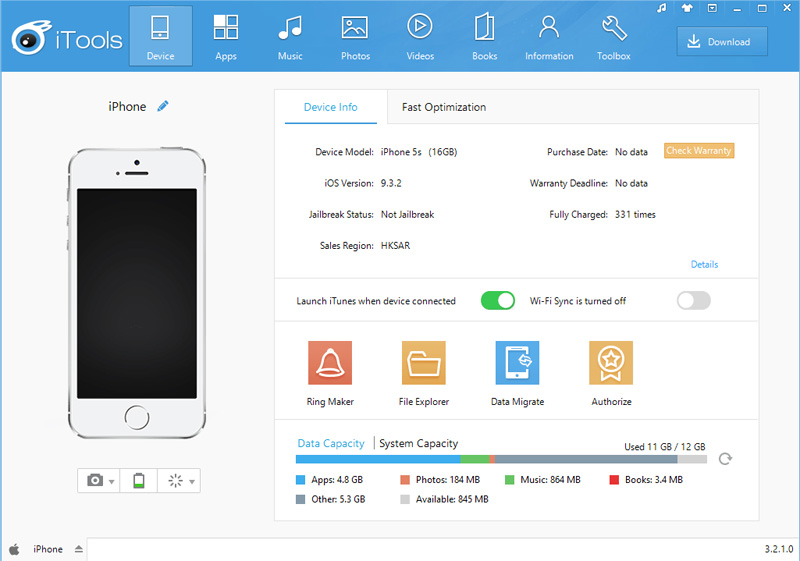
Az iTools alkalmazás használata:
- Töltse le és telepítse a segédprogramot;
- Keresse meg és töltse le a szükséges *.ipa fájlt;
- Csatlakoztatjuk a modult a számítógéphez;
- Indítsa el a programot, lépjen az „Alkalmazások” - „iPhone” fülre, és kattintson a „Telepítés” gombra;
- Ezután megadjuk az *.ipa fájl elérési útját, és megvárjuk, amíg a telepítés befejeződik.
vShare
Ez a program is nagyon népszerű. De minden alkalmazás és játék, amely letölthető a vShare segítségével, magának a szoftvermodulnak a szerverein található. Ez nagymértékben leegyszerűsíti az egész eljárást, de korlátozhatja a rendelkezésre álló erőforrások listáját.
A program használata:
- Nyissa meg a Cydia alkalmazást;
- Csatlakoztassa az appvv adattárat;
- Megtaláljuk a vShare-t az elérhető programok listájában, és telepítjük;
- Elindítjuk az alkalmazást, szükség esetén frissítjük a legújabb verzióra;
- Válassza ki a kívántat az elérhető programok és játékok listájából, és töltse le.
Ez az alkalmazás jó, mert lehetővé teszi több program egyidejű telepítését sebességkorlátozás nélkül.
Foglaljuk össze
Kétségtelen, hogy az Apple márka egyre több felhasználót hódít meg, ezzel is növelve népszerűségét. Természetesen egy drága kütyü költséges karbantartást jelent, és csak licencelt szoftvereket. A kalózprogramok használata árthat a drága „játékoknak”.
Néha az Apple modulok tulajdonosainak telepíteniük kell egy harmadik féltől származó alkalmazást az eszközükre, amely rendelkezik ipa kiterjesztéssel. Ezt a bővítményt az iOS operációs rendszerhez készült összes alkalmazás használja. Az ipa telepítése egyáltalán nem nehéz, de szem előtt kell tartania az ilyen kiterjesztésű fájl telepítésére vonatkozó szabályokat, mivel ennek módjai eltérőek. A felhasználók számára a legnagyobb nehézséget az a helyzet jelenti, amikor le kell tölteniük, majd jailbreak nélkül kell használniuk egy hasonló kiterjesztésű programot.
Az ipa telepítése iPhone-ra különböző módokon – a részletekért lásd az alábbi utasításokat.
Az ilyen kiterjesztésű fájlokkal való munka az iTunes segédprogrammal a legegyszerűbb módszert jelenti. Ez a program különféle helyzetekben segíti az Apple eszközök tulajdonosait. A tapasztalt felhasználók tudják, hogy a segédprogram lehetővé teszi a legtöbb művelet elvégzését, például fényképek és videók átvitelét számítógépről iPhone készülékre és fordítva, rendszer-helyreállítást és még sok mást. Jó asszisztens lesz az ipa kiterjesztésű alkalmazások telepítésében is.
Ha iPhone-ra szeretne letölteni egy ipa fájlt, a következőkre van szüksége:
- Töltse le az iTunes segédprogramot számítógépére vagy laptopjára (ha még nem tette meg), és telepítse.
- Töltse fel a szükséges ipa fájlt.
- Nyissa meg ezt a fájlt az iTunes alkalmazásban dupla kattintással.
- Csatlakoztassa az okostelefont a számítógéphez USB-kábellel (a tartozéknak eredetinek kell lennie).
- Lépjen vissza a segédprogramba, és lépjen a programok szakaszba.
- Válassza ki és jelölje meg a telefonjára telepíteni kívánt alkalmazásokat tartalmazó fájlokat.
- Kattintson a szinkronizálás gombra.
Ipa alkalmazás telepítése más programok segítségével
A harmadik féltől származó szoftverek szintén felbecsülhetetlen segítséget nyújthatnak az ilyen kiterjesztésű fájlokkal való munka során. Természetesen a legegyszerűbb az iTunes segédprogram használata, amelynek legfrissebb verziója ideális esetben minden Apple okostelefon-tulajdonos számítógépén megtalálható. De ha valamilyen okból a felhasználó nem rendelkezik ezzel a programmal, igénybe veheti az iFunBox, iTools vagy más hasonló szoftverek segítségét. Ezután az ezeken a segédprogramokon alapuló telepítési folyamatokról lesz szó, mivel ezek népszerűbbek és megbízhatóbbak a felhasználók körében.
iFunBox alkalmazás: telepítési funkciók
Ezzel a programmal való munkavégzés nem jelent nehézséget. Egyszerű és gyors. Kialakítása lakonikus, de a funkcionalitás egészen tisztességes.
Ahhoz, hogy egy ipa kiterjesztésű alkalmazást telepíthessen egy Apple-eszközre, a felhasználónak:
- Töltse le a megnevezett segédprogramot számítógépére vagy laptopjára.
- Tegye ugyanezt az ipa fájllal, amely később telepítve lesz az iPhone-ra.
- Csatlakoztassa az okostelefont a számítógéphez USB-kábellel (a tartozéknak eredetinek kell lennie, de semmi esetre sem kínai hamisítvány).
- Nyissa meg a segédprogramot.
- Lépjen az Alkalmazáskezelés szakaszra, majd a szükséges kiterjesztéssel rendelkező alkalmazások telepítésére szolgáló elemre.
- Adja meg a kívánt fájl elérési útját.
- Telepítse az alkalmazásfájlt.
Amint az a fent bemutatott utasításokból látható, a telepítés nem igényel speciális ismereteket, egyszerű és mindenki számára érthető. Figyelmeztetni kell azonban, hogy a fejlesztők nem javasolják az 1 gigabájtnál nagyobb programok telepítését. Ellenkező esetben a folyamat helyessége nem garantált.
iTools alkalmazás és ipa fájlok telepítése
Ez a segédprogram könnyen megtalálható az interneten, és letölthető számítógépére vagy laptopjára. Modern, kényelmes és működésében hasonló az előző felülvizsgált programhoz.
Az ipa program telepítéséhez ezzel a segédprogrammal a következő utasításokat kell követnie:
- Töltse le a segédprogramot számítógépére vagy laptopjára.
- Tegye ugyanezt a kívánt ipa alkalmazással.
- USB-kábellel csatlakoztassa okostelefonját számítógépéhez vagy laptopjához.
- Nyissa meg a segédprogramot.
- Lépjen az Alkalmazások részre.
- Lépjen az iPhone-ra.
- Kattintson a telepítés gombra.
- Adja meg az ipa program elérési útját.
- Várja meg, amíg a folyamat befejeződik.
A fentebb tárgyalt másik alkalmazáshoz hasonlóan a telepítés sem vesz igénybe sok időt. Ezt minden kezdő felhasználó megteheti.

vShare alkalmazás
Ez egy másik népszerű alkalmazás, amely lehetővé teszi az ipa fájlok telepítését. Már csak azért is érdemes leírni, mert működési elve némileg eltér a többi programétól. És a legfontosabb különbség az, hogy minden fájl az alkalmazás szerverén van tárolva, így ezen a programon keresztül történő telepítése még egyszerűbb.
Az alkalmazás vShare segédprogramon keresztüli telepítéséhez használja a következő algoritmust:
- Nyissa meg ezt a segédprogramot.
- Csatlakoztassa a tárolót - http://repo.appvv.com/.
- Keresse meg és telepítse a segédprogramot, majd futtassa.
- Keresse meg az alkalmazásban a kívánt programot, és töltse le (egyszerre több programot is letölthet).
Hol találhatja meg a felhasználó az ipa fájlokat?
Végül néhány tipp arra vonatkozóan, hogy hol találhat fájlokat iOS-hez ezzel a kiterjesztéssel. Az interneten vannak speciális oldalak ilyen programokkal. Számos feltört alkalmazás megtalálható bármely torrentkövetőn. Le kell töltenie archivált formában vagy külön fájlokként ipa kiterjesztéssel.
Az .ipa fájl egy alkalmazásfájlformátum, amelyet iPhone-ra és más i-family eszközökre történő telepítésre terveztek. Ez a fájl nem futtatható sehol máshol, még az iOS PC-szimulátoron sem. Szerencsére ezek a fájlok megnyithatók a szabványos alkalmazások, például az iTunes megkerülésével, de ehhez fel kell törni az eszközt vagy más nehéz utakat kell megtenni.
Ezeknek az alkalmazásoknak csak két típusa létezik – feltört és fel nem tört. A feltört alkalmazásokat általában Crackulous vagy hasonló szkriptek segítségével törik fel. Ez a fajta alkalmazás szinte minden torrentkövetőn megtalálható. Nem kell fizetni értük, még akkor sem, ha fizettek, de megvan a hátrányuk is, hogy az iOS operációs rendszert fel kell törni, ami potenciális biztonsági kockázatot jelent.
A fájlokat az Ituls-on keresztül fogjuk telepíteni, de mielőtt elkezdenénk a folyamat leírását, mérlegeljük az ilyen típusú fájlokkal kapcsolatban felmerülő triviális problémákat.
Néhány kérdés az .ipa fájlokkal kapcsolatban
Ha letöltötte az .ipa fájlt, de nem találja a számítógépén, engedélyezheti az összes fájltípushoz tartozó kiterjesztések megjelenítését. Ez kényelmesebbé teszi az azonos típusú fájlok rendezését.
Ehhez a Windows XP rendszerben közvetlenül a mappában kattintson a „Nézet” menüelemre. Itt megjelenik egy elem, amely a fájlkiterjesztések megjelenítéséről szól, jelölje be a mellette lévő négyzetet, és most minden fájl végén megjelenik a kiterjesztése.
Ugyanez a művelet a Windows 7 rendszerben kissé eltérően néz ki. Hasonló hatás eléréséhez lépjen a Vezérlőpultra, és válassza a „Megjelenés és személyre szabás” részt. Ezután kövesse az alábbi képen látható utasításokat.
Ha olyan fájlt töltött le, amelynek neve „feltört”, akkor valószínűleg feltörték ezt a fájlt. A továbbiakban leírjuk, hogyan kell telepíteni ezt és a szokásos fájltípusokat különböző módszerekkel.
1. módszer
Egy feltört alkalmazás telepítéséhez a telefonnak szüksége lesz egy Jailbreakre, csak ebben az esetben tudja majd telepíteni az AppSync-et a Cydiáról, ami a jövőben szükséges lesz az alkalmazásunk iPhone-ra történő helyes letöltéséhez. Hogyan készítsünk Jailbreaket - olvassa el ezt a cikket, majd leírja a telepítési folyamatot egy már feltört telefonra.
Adjon hozzá egy tárat, amely tartalmazza az AppSyncet:
- Nyissa meg a Cydia-t, és válassza ki a profil típusát. Összességében itt három profiltípus közül választhat, de azt javasoljuk, hogy válassza a „Fejlesztő” lehetőséget, hogy az összes telepített fájlt láthassa;
- Ezután keresse meg a „Kezelés” lapot, keresse meg, és lépjen a „Források” részre;
- Kattintson a „Szerkesztés”, majd a „Hozzáadás” gombra;
- Most megnyílik előtted egy ablak, amelybe írja be a címet - http://cracklords.info/repo;
- Kattintson a „Hozzáadás” gombra, és megjelenik előtte egy szerzői jogi figyelmeztetés. Ez pusztán formalitás, ezért egyszerűen figyelmen kívül hagyjuk, és rákattintunk az „Add Anyway” gombra;
- Megkezdődik az utolsó szakasz, és ha elkészült, kattintson a „Return to Cydia” gombra.
Az AppSync telepítése:
- Kattintson a fent kiválasztott tárhelyre - http://cracklords.info/repo
- A megjelenő ablakban válassza ki a kívánt AppSync-et. Például iOS 5.0-5.1.1-hez az AppSync 5.0+ megfelelő, az iOS 6.0-6.1-es verzióihoz pedig AppSync 6.0+ és így tovább;
- Kattintson a „Telepítés” gombra, és várja meg, amíg a folyamat befejeződik. Ha végzett, kattintson a „Megerősítés” gombra;
- Visszatérünk a Cydiához, újraindítjuk az asztalt, majd iPhone-ját vagy más i-eszközét;
Ezenkívül erősen ajánlott legalább egy ingyenes alkalmazás telepítése az App Store-ból, hogy így „világítsa meg” telefonját. A telepítés több programmal is elvégezhető, de mi az Ituls-ra esett a választásunk, mert a leggyengébb felhasználók is el tudják végezni vele a telepítést. Letöltheti az internetről.

Végül nyissa meg a letöltött .ipa fájlt tartalmazó ablakot, és nyissa meg mellette az Aituls alkalmazást. Ezután egyszerűen húzza be a programot az ablakba a telefon nevével, amely után megkezdődik a szinkronizálási folyamat az iPhone-nal. Gondoltad volna, hogy több lépés lesz? Várjuk a végét, és örülünk a telepített alkalmazásnak.
Második módszer
Ezt a módszert kínai kézművesek találták ki, és ami a legfontosabb, nem igényel jailbreaket, mert nem mindenki akarja „frissíteni” az eszközt, potenciális veszélynek kitéve. Bár itt van egy árnyalat: ez a módszer csak olyan nem feltört alkalmazások működését jelenti, amelyek valaki más fiókjához kapcsolódnak.
Ahhoz, hogy frissítést kapjon egy ilyen alkalmazáshoz, meg kell várnia, amíg valamelyik altruista úgy dönt, hogy mindenki számára kiadja. Ezenkívül ez a módszer csak a kínai nyelvvel „barátságos”, ezért emlékeznie kell a szimbólumok helyére a programban.
Eljárás:
- Telepítjük a 25pp programot, amely egyébként teljesen ingyenes bemutatva az AppStore-ban, ami nem is lehetne kényelmesebb) ;
- A program telepítése után csatlakoztasson egy szabványos kábelt számítógépéhez és iPhone-jához;
- Ezután a képeken látható utasításokat követve válassza ki iPhone-ját a programban, válassza ki a letölteni kívánt fájlt, és vigye át a 25pp-s programablakba, ahogy az iTools esetében is történik.



Ez az, az alkalmazás telepítve van az iPhone-jára, és készen áll a használatra.
Harmadik módszer
Ha nem szereted a jailbreakeket, és nem szereted a kínai karakteres próbaverziókat sem, van egy harmadik lehetőség is, de ez csak azoknak megfelelő, akiknek Mac OS X-el rendelkeznek, aminek az UDID-jét a fejlesztői fiókba írják be. Ami azt illeti, ez a módszer nem ingyenes – egy fejlesztői fiók 99 dollárba kerül évente.
Ennek a módszernek több hátránya van, mint előnye. Először is, minden egyes alkalmazást külön kell aláírni – nincs csomageszköz. Másodszor, ezek az alkalmazások nem frissülnek a hivatalos App Store-on keresztül. És harmadszor, ez a módszer fizetett.
Eljárás:
- Töltse le a szükséges .ipa alkalmazást iPhone-jára;
- Kövesse ezt a linket fejlesztői fiókjához https://developer.apple.com/programs/ios/
- Most ezt az alkalmazást iResign vagy hasonló programokkal kell aláírni;
- Kész. Most ez az alkalmazás, mint egy hagyományos, telepíthető az iTunes vagy az iTunes segítségével.
Ez minden, bármilyen kérdése és javaslata van, írja meg a megjegyzésekben!
